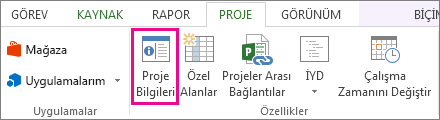Yeni bir projenin ilk bilgilerini girmek, gözden geçirmek veya değiştirmek için Proje Bilgileri iletişim kutusunu kullanın.
Şunları yapabilirsiniz:
-
Projenin başlangıç tarihinden mi yoksa bitiş tarihinden mi zamanlanmasını istediğinizi seçin.
-
Bir projenin başlangıç tarihinden itibaren zamanlanacak başlangıç tarihini girin.
-
Projenin bitiş tarihinden itibaren zamanlanacak bitiş tarihini girin.
-
proje takvimi olarak hangi temel takvim kullanılacağını belirtin.
-
Başlangıç ve bitiş tarihleri, süre, çalışma ve maliyetler için genel proje istatistiklerini alın.
Not: Proje düzeyinde ek bilgileri girmek veya gözden geçirmek için Dosya > Bilgileri'ne tıklayın.
İletişim kutusunun konumu
Proje > Proje Bilgileri'ni tıklatın.
Ayrıntılar
Tarih açılan menüleri
Başlangıç tarihi Geçerli proje başlangıç tarihini belirtir. Bu seçenek yalnızca bu iletişim kutusundaki Proje BaşlangıçTarihi'nden Zamanlama'yı seçerseniz kullanılabilir. Microsoft Office Project, girdiğiniz başlangıç tarihine göre proje bitiş tarihini hesaplar ve Varsayılan Kısıtlama olan En Kısa Sürede (EN Kısa Sürede) değerini atar. Görev süreleri, bağımlılıklar, kısıtlamalar ve diğer zamanlama faktörleri de başlangıç tarihinden itibaren zamanlanır. Varsayılan olarak, projenin başlangıç tarihi geçerli tarihtir.
Bitiş tarihi Geçerli proje bitiş tarihini belirtir. Bu seçenek yalnızca bu iletişim kutusundaki Proje BitişTarihi'nden Zamanlama'yı seçerseniz kullanılabilir. Project, girdiğiniz bitiş tarihine göre proje başlangıç tarihini hesaplar ve Varsayılan Olarak Geç (ALAP) kısıtlamasını atar. Görev süreleri, bağımlılıklar, kısıtlamalar ve diğer zamanlama faktörleri de bitiş tarihinden itibaren zamanlanır.
Geçerli tarih Geçerli tarihi belirtir. Varsayılan olarak, bu tarih bilgisayarın tarih ve saati tarafından oluşturulur. Geçerli tarihi Project'te gösterildiği gibi değiştirmek için bu kutuyu kullanabilirsiniz.
Durum tarihi durum tarihi belirtir. Project, kazanılan değer hesaplamaları yapmak, Projeyi Güncelleştir iletişim kutusunda tam tarih tanımlamak ve ilerleme çizgileri yerleştirmek için durum tarihini kullanır. Durum tarihini NA olarak ayarlarsanız, Project durum tarihi olarak geçerli tarihi kullanır.
Açılan listeden zamanlama
Zamanlama başlangıç Project'in projeyi Proje Başlangıç Tarihi'nden mi yoksa Proje Bitiş Tarihi'nden mi zamanlamasını belirtir. Varsayılan olarak, projeler başlangıç tarihinden itibaren zamanlanır.
Not: Başlangıç tarihinden itibaren zamanlamayı seçerseniz , Bitiş tarihi kutusu kullanılamaz duruma gelir. Başlangıç tarihini siz ayarlarsınız ve Project bitiş tarihini görev bilgilerinize göre hesaplar.
Benzer şekilde, bitiş tarihinden zamanlama yapmayı seçerseniz Başlangıç tarihi kutusu kullanılamaz duruma gelir. Bitiş tarihini siz ayarlarsınız ve Project başlangıç tarihini görev bilgilerinize göre hesaplar.
Başlangıç tarihinden itibaren zamanlarsanız, tüm yeni görevlerin varsayılan kısıtlama türü En Kısa Sürede (EN ERKEN) olur. Bitiş tarihinden itibaren zamanlarsanız, tüm yeni görevlerin varsayılan kısıtlama türü En Geç (ALAP) olur.
Takvim açılan menüsü
Proje takvimi için kullanılacak temel takvimi belirtir. Proje takvimi, Project'in zamanlamayı oluşturmasına yardımcı olmak üzere projenin çalışma zamanlarını hesaplamak için kullanılır. Proje takvimi, özellikle hiçbir kaynak atanmadığında özet görevlerin süresini ve geri çekme ve görev bağımlılıklarıöteleme zamanı hesaplamak için kullanılır. Ek temel takvimler oluşturursanız veya var olan temel takvimlerdeki çalışma zamanlarını değiştirirseniz, bunlar Takvim açılan listesinde de kullanılabilir hale gelir.
İlgili bilgiler için bkz. Proje takvimi için çalışma günlerini değiştirme ve Tatil ve tatil günleri ekleme.
Temel takvimler
Standart Bu temel takvimin standart iş günü ve çalışma haftası Pazartesi-Cuma, 08:00 ile 17:00 arasında, 12:00 ile 13:00 arasında bir mola için 1 saat çalışma dışı zaman vardır.
24 Saat Bu temel takvimin çalışma dışı zamanı yok. Pazar'dan Cumartesi'ye kadar her zaman, sabah 12:00 ile 12:00 arasında çalışma zamanı olarak ayarlanır.
Gece Vardiyası Bu temel takvim, bir mezarlık vardiyası için ayarlanmıştır. Çalışma saatleri Pazartesi gecesi ile Cumartesi sabah 11:00 ile 08:00 arasındadır ve 03:00 ile 04:00 arasında bir mola için 1 saatlik çalışma dışı zaman.
Kurumsal özel alanlar
Özel Alan Adı Alanları Özelleştir iletişim kutusunda oluşturulan proje düzeyindeki özel alanları veya anahat kodları görüntüler. Alan adının yanındaki yıldız işareti (*) gerekli bir alan olduğunu gösterir.
Değer Etkin proje için karşılık gelen proje düzeyi özel alanları veya özel ana hat kodları için değerleri görüntüler. Değerleri giriş çubuğuna veya doğrudan tabloya girebilirsiniz. Gerekli alanlar için bir değer girmeniz gerekir.
Not: Kurumsal özel alanları veya özel ana hat kodlarını Kurumsal Özel Alanlar tablosunda düzenleyemezsiniz, ancak değerleri atayabilirsiniz. Kurumsal Alanları Özelleştir iletişim kutusunda kurumsal özel alanlar ve kurumsal özel anahat kodları oluşturup düzenlersiniz. Bu alanları veya ana hat kodlarını değiştirmek (veya arama tablosu değerleriyle sınırlı kurumsal özel anahat kodlarının değerlerini değiştirmek) kurumsal global şablon düzenlemek için izin gerektirir.
Öncelik kutusu
Öncelikli Kaynaklar birden çok proje arasında düzeylendiğinde geçerli projedeki görevlerin ne kadar gecikmeli olduğunu gösterir. 0 ile 1000 arasında bir sayı yazın veya seçin; daha yüksek sayı daha yüksek bir öncelik proje olduğunu gösterir. Projenin önceliğini 1000 olarak ayarlamak, projedeki kaynakların seviyelendirilmeyeceğini gösterir. Dengeleme sırasında Project, görev düzeyi önceliklerinden önce proje düzeyi önceliklerini dikkate alır.
İstatistikler düğmesi
İstatistikler Zamanlanmış ve fiili başlangıç ve bitiş tarihlerini, sürelerini, çalışmalarını ve maliyetlerini gözden geçirmek için kullanabileceğiniz geçerli proje için Proje İstatistikleri iletişim kutusunu açar.